电脑系统怎么查询是永久的,如何查看电脑是永久激活
1.怎样验证Windows10系统是否是正版永久激活?
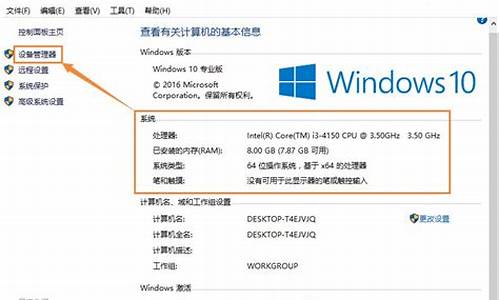
Win10永久激活查询方法如下:
1、只要先使用 Windows + R组合快捷键打开运行命令框,然后运行几段命令即可,或者将鼠标移动到win键上,右键“命令提示符管理员”具体下图:
2、运行:slmgr.vbs -dlv 命令可以查询到Win10的激活信息,包括:激活ID、安装ID、激活截止日期等。
3、
运行:slmgr.vbs -dli 命令可以查询到操作系统版本、部分产品密钥、许可证状态等。
运行:slmgr.vbs -xpr 命令可以查询Win10是否永久激活,如下图所示:
怎样验证Windows10系统是否是正版永久激活?
工具:电脑,WIN10
步骤和方法:
方法1:
1,鼠标右击“此电脑”,选择“属性”。
2,“Windows激活”栏看到活的状态.
方法2:
1,进入系统,按组合键WIN+R调出运行对话框,然后输入slmgr.vbs-xpr命令。点击确定。
2,显示激活状态。
方法3:
1,进入系统,按组合键WIN+R调出运行对话框,然后输入slmgr.vbs-dlv命令,点击确定。
2, 运行:?slmgr.vbs-dlv ?命令查看结果。
现在越来越多的朋友安装了Windows10系统,那么我们安装的Windows10系统是否激活 了呢?是永久激活还只是180天的批量激活呢?如何查看系统是否激活成了大家的一个疑问,下面笔者就与大家分享一下查看Windows 10系统是否激活的方法,以及是否永久激活的办法。
步骤阅读
百度经验:jingyan.baidu.com
工具/原料
Windows10
百度经验:jingyan.baidu.com方法/步骤
1
在Windows10系统桌面,依次点击桌面左下角的“开始/Windows系统/控制面板”菜单项
步骤阅读
2
这时会打开Windows10系统的控制面板窗口,点击窗口中的“系统和安全”图标。
步骤阅读
3
在打开的系统和安全窗口中,点击右侧窗口中的“系统”快捷链接。
步骤阅读
4
在打开的系统窗口中就可以看到Windows 10的系统信息了,同时在Windows 激活一栏中可以看到是否激活
步骤阅读
5
在上面的界面中只可以看到系统是否激活了,那么是永久激活还是有时间限制呢?下面我们来看一下是否永久激活,右键点击桌面左下角的“Windows徽标”,然后在弹出菜单中选择“运行”菜单项
步骤阅读
6
在打开的运行对话框中输入slmgr.vbs -xpr命令,点击确定按钮
步骤阅读
7
这是就会弹出是否永久激活的窗口,笔者的是批量激活,只有180天的时间,如果是永久激活的话,就会在窗口中显示永久激活的字样
步骤阅读
8
接下来我们看一下激活的详细信息,在运行对话框中输入“slmgr.vbs -dlv”,然后点击确定按钮
步骤阅读
9
这时就会弹出激活的一些详细信息,我们可以通过该窗口了解激活的详细情况。
步骤阅读
END
声明:本站所有文章资源内容,如无特殊说明或标注,均为采集网络资源。如若本站内容侵犯了原著者的合法权益,可联系本站删除。












